Photoshop制作简单的青苔立体字 Photoshop制作多层次的橙色水晶字
2023-08-19 08:32:57 | 素材网

Photoshop制作简单的青苔立体字
苔藓字制作分为两个部分:首先输入想要的文字,并用画笔描边给文字边缘加上细小的纹理;然后用青苔素材叠加到文字上面,调整好边缘高光和光影。
最终效果
1、打开PS软件,按Ctrl + N 新建文件,尺寸为1200 * 800像素,分辨率为72像素/英寸,然后确定。
2、把前景色设置为黄褐色#835f43,然后用油漆桶工具把背景填充前景色。
3、在工具箱选择横排文字工具,在属性栏选择好字体,设置好大小,文字颜色设置为白色,然后在画布上点击一下输入想要的文字,如下图。
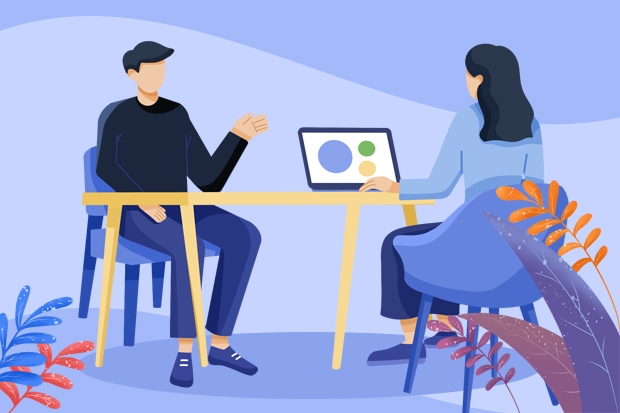
4、新建一个组,把文字拖到组里面。
5、按住Ctrl键 + 鼠标左键点击文字缩略图载入文字选区。
6、进入路径面板,点击面板下面的红框图标把选区转为路径。
7、回到图层面板,新建一个图层。
8、选择画笔工具,在属性栏点击画笔预设,在里面选择自带的草笔刷,然后把大小设置为20左右,如下图。
9、按F5调出画笔预设面板,设置形状动态和散布,如下图。
10、选择钢笔工具,在路径上面鼠标右键选择“描边路径”,在弹出的对话框选择“画笔”,参数及效果如下图。
11、新建图层,改变一下画笔大小,然后同样的方法描边路径,得到更多边缘细草。满意后按回车隐藏路径。
12、点击组前面的三角形把当前组收起来。
13、把下面的苔藓素材保存到本机,然后用PS打开,用移动工具拖到文字文件里面,按Ctrl + Alt + G 创建剪切蒙版。
14、按Ctrl + J 把当前图层复制一层,创建剪切蒙版后移到文字右侧部分,效果如下图。
15、新建一个图层创建剪切蒙版。
16、把前景色设置为淡绿色#89c842。
17、选择画笔工具,选择柔边画笔,画笔不透明度设置为10%左右,把文字边缘区域涂亮一点。
18、新建一个图层,创建剪切蒙版,再把混合模式改为“滤镜”,用画笔把文字顶部区域涂亮一点,如下图。
19、载入文字选区,在背景图层上面新建一个图层,把选区适当羽化后填充黑色,作为文字投影,如下图。
20、把背景图层隐藏,在图层的最上面新建一个图层,按Ctrl + Alt + Shift + E 盖印图层。
21、把背景图层显示出来,然后给盖印图层添加图层样式,参数设置如下图,确定后把填充改为0%,如下图。
最终效果
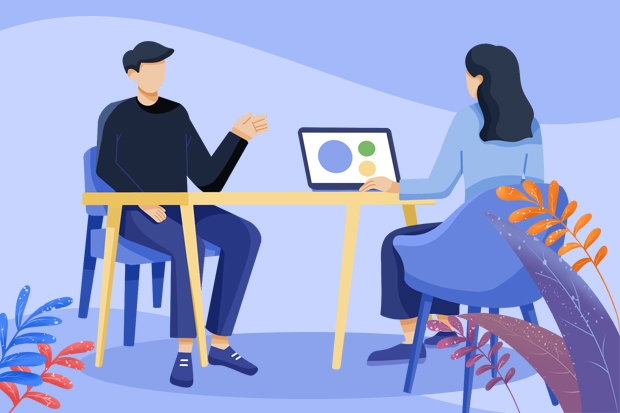
Photoshop制作多层次的橙色水晶字
效果字的层次非常多,由底部的投影、描边、水晶表面等多层构成。制作的时候需要把文字多复制几层,每层都用图层样式设置不同的效果,叠加后得到较为复杂的效果。
最终效果
1、打开PS软件,按Ctrl + N 新建,尺寸为900 * 650像素,分辨率为72像素/英寸,如下图。
<图1>
2、把背景填充暗灰色:#353535,如下图。
<图2>
3、选择文字工具,选择好字体及设置好大小,颜色等3,然后输入想要的文字,4。
<图3>
<图4>
4、双击图层面板当前文字缩略图后面的蓝色区域调出图层样式,然后设置。
斜面和浮雕:
<图5>
5、确定后把填充改为:0%,效果如下图。
<图6>
6、按Ctrl + J 把当前文字图层复制一层,然后在缩略图后的蓝色区域右键选择“清除图层样式”,效果8。
<图7>
<图8>
7、同上的方法给当前图层设置图层样式。
投影:
<图9>
外发光:
<图10>
8、确定后把填充改为:0%,效果如下图。
<图11>
9、按Ctrl + J 把当前文字图层复制一层,然后清除图层样式,效果如下图。
<图12>
10、给当前文字图层设置图层样式。
内阴影:混合模式“颜色减淡”,颜色为橙黄色:#f1862a,其它设置如下图。
<图13>
内发光:混合模式“叠加”,颜色为白色,其它设置如下图。
<图14>
斜面和浮雕:高光和阴影的颜色都为黑色,其它设置如下图。
<图15>
等高线:
<图16>
11、确定后把填充改为:0%,效果如下图。
<图17>
12、按Ctrl + J 把当前文字图层复制一层,然后清除图层样式,效果如下图。
<图18>
13、给当前文字图层设置图层样式。
内阴影:混合模式“强光”,颜色为橙黄色:#f1a92c,其它设置如下图。
以上就是素材网整理的Photoshop制作简单的青苔立体字 Photoshop制作多层次的橙色水晶字相关内容,想要了解更多信息,敬请查阅素材网。

Photoshop制作立体大气的水晶按钮本教程主要使用Photoshop绘制绿色风格的网页下载按钮,整体的立体效果表现的非常的漂亮,光泽方面也非常的漂亮,喜欢的朋友让我们一起来学习吧。先看看效果图Photoshop制作多层次的橙色水晶字效果字的层次非常多,由底部的投影、描边、水晶表面等多层构成。制作的时候需要把文字多复制几层,每层都用图层样式设置不同的效果,叠加后得到较为复杂的效果。

Photoshop制作多层次的橙色水晶字效果字的层次非常多,由底部的投影、描边、水晶表面等多层构成。制作的时候需要把文字多复制几层,每层都用图层样式设置不同的效果,叠加后得到较为复杂的效果。最终效果1、打开PS软件,按Ctrl+N新建,尺寸为900*650像素,分辨率为72像素/英寸,如下图。<图1>2、把背景填充暗灰色:#353535,如下图。<图2&

Photoshop制作多层次的橙色水晶字效果字的层次非常多,由底部的投影、描边、水晶表面等多层构成。制作的时候需要把文字多复制几层,每层都用图层样式设置不同的效果,叠加后得到较为复杂的效果。最终效果1、打开PS软件,按Ctrl+N新建,尺寸为900*650像素,分辨率为72像素/英寸,如下图。<图1>2、把背景填充暗灰色:#353535,如下图。<图2&

Photoshop制作金色星球大战立体字效果字制作分为三个部分:背景、字体效果、装饰。背景使用了一张与主题相关的星空素材,微调了颜色;字体部分用了多个图层,每一层用不同的样式增加描边、浮雕、纹理等;最后加上一些星光装饰即可。最终效果1、创建950*550像素画布,将星空素材置入到背景图层上方,然后按画布大小调整尺寸。<点小图查看大图>2、双击星空图层,应用图层样

Photoshop制作简单的青苔立体字苔藓字制作分为两个部分:首先输入想要的文字,并用画笔描边给文字边缘加上细小的纹理;然后用青苔素材叠加到文字上面,调整好边缘高光和光影。 最终效果1、打开PS软件,按Ctrl+N新建文件,尺寸为1200*800像素,分辨率为72像素/英寸,然后确定。2、把前景色设置为黄褐色#835f43,然后用油漆桶工具把背景填充前景色。3、在工具箱选择横排文

Photoshop制作多层次的橙色水晶字效果字的层次非常多,由底部的投影、描边、水晶表面等多层构成。制作的时候需要把文字多复制几层,每层都用图层样式设置不同的效果,叠加后得到较为复杂的效果。最终效果1、打开PS软件,按Ctrl+N新建,尺寸为900*650像素,分辨率为72像素/英寸,如下图。<图1>2、把背景填充暗灰色:#353535,如下图。<图2&

Photoshop制作多层次的橙色水晶字效果字的层次非常多,由底部的投影、描边、水晶表面等多层构成。制作的时候需要把文字多复制几层,每层都用图层样式设置不同的效果,叠加后得到较为复杂的效果。最终效果1、打开PS软件,按Ctrl+N新建,尺寸为900*650像素,分辨率为72像素/英寸,如下图。<图1>2、把背景填充暗灰色:#353535,如下图。<图2&

Photoshop制作多层次的橙色水晶字效果字的层次非常多,由底部的投影、描边、水晶表面等多层构成。制作的时候需要把文字多复制几层,每层都用图层样式设置不同的效果,叠加后得到较为复杂的效果。最终效果1、打开PS软件,按Ctrl+N新建,尺寸为900*650像素,分辨率为72像素/英寸,如下图。<图1>2、把背景填充暗灰色:#353535,如下图。<图2&
- Photoshop制作绚丽的光斑艺术字 Photoshop制作可口的巧克力字体特效教程
- Photoshop制作3D风格的草堆字体特效 Photoshop制作创意的毛玻璃特效海报教程
- Photoshop制作精致的金色玻璃质感字 Photoshop制作超酷的雨天玻璃后特效场景
- Photoshop制作精致的金色玻璃质感字 Photoshop制作时尚唯美的风景大片效果
- Photoshop制作极速动感火焰立体字 Photoshop制作大气的霓虹灯特效立体字
- Photoshop制作创意的水中艺术字教程 Photoshop制作黄金质感的金属艺术字教程
- Photoshop制作扭曲缠绕立体字 Photoshop制作金属质感的中秋艺术字教程
- Photoshop制作时尚大气的女包全屏海报 Photoshop制作复古的邮戳效果图
- Photoshop制作金属主题风格的艺术字教程 Photoshop制作华丽大气的钻石艺术字教程
- Photoshop制作蓝色透明主题的泡泡和气泡 Photoshop制作黄金质感的金属艺术字教程
- Photoshop制作人像照片后期清新通透效果 Photoshop制作金色华丽的七夕节艺术字教程
- Photoshop制作漂亮的紫色气泡 Photoshop制作舞厅灯光效果的艺术字教程
-
 Photoshop制作书籍封面和光盘封面效果图 Photoshop制作光滑的金色发光字
Photoshop制作书籍封面和光盘封面效果图 Photoshop制作光滑的金色发光字2023-06-20 22:33:00
-
 Photoshop制作金色大气的立体水滴教程 Photoshop制作可爱风格的毛茸茸艺术字
Photoshop制作金色大气的立体水滴教程 Photoshop制作可爱风格的毛茸茸艺术字2023-09-24 21:02:00
-
 Photoshop制作蓝色场景的岩石艺术字教程 Photoshop制作旋转的八卦图动画教程
Photoshop制作蓝色场景的岩石艺术字教程 Photoshop制作旋转的八卦图动画教程2023-09-20 04:19:14
-
 Photoshop制作卡通风格的手绘艺术字 Photoshop制作创意的美国队长电影海报
Photoshop制作卡通风格的手绘艺术字 Photoshop制作创意的美国队长电影海报2023-09-15 17:54:53
-
 Photoshop制作淘宝女装模特动人的曲线 Photoshop制作漂亮的相册翻动动画教程
Photoshop制作淘宝女装模特动人的曲线 Photoshop制作漂亮的相册翻动动画教程2023-09-02 05:54:33
-
 Photoshop制作唯美大气的星空艺术字教程 Photoshop制作中国风古典园林人像场景效果
Photoshop制作唯美大气的星空艺术字教程 Photoshop制作中国风古典园林人像场景效果2023-08-26 02:26:51